¿Su teléfono inteligente o tableta navega lentamente? Entonces, te será útil saber cómo configurar DNS en Android y iPhone. A menudo sucede que incluso usando una buena red wifi o una conexión de datos 4G, no es posible navegar a una velocidad suficiente o que un sitio que antes funcionaba perfectamente, ya no es accesible.
El problema puede depender del DNS utilizado por la conexión activa, deberá cambiarlos y, para ello, puede actuar manualmente o utilizar aplicaciones para cambiar DNS en android e ios.
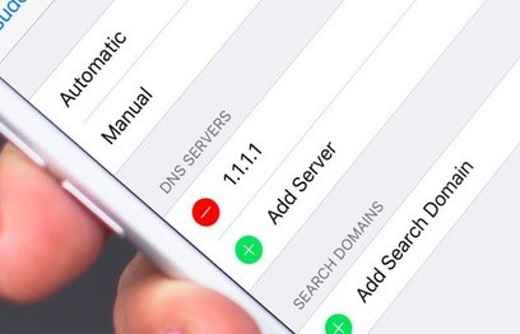
Il Servidor DNS es fundamental poder acceder a internet, ya que tiene la función de convertir Direcciones URL en direcciones IP con el fin de permitir al usuario llegar correctamente al sitio a visitar. Es gracias al servidor DNS que es posible escribir una dirección web en letras sin tener que utilizar números.
Además, también se revisan para que podamos ofrecer un sistema de filtrado especialmente útil para bloquear sitios pirateados o prohibidos.
Lea también: Cómo cambiar el DNS en Windows 10
Al cambiar el DNS en Android y iPhone, puede tener una conexión más rápida y gratuita. El procedimiento manual implica la modificación a través de la configuración de red del conexión inalámbrica, pero no todos los teléfonos inteligentes le permiten acceder al menú de referencia con sencillez e inmediatez.
En este caso, puede usar aplicaciones especiales para configurar el DNS automáticamente y cambiarlas también para las conexiones de datos.
Cambiar DNS en Android
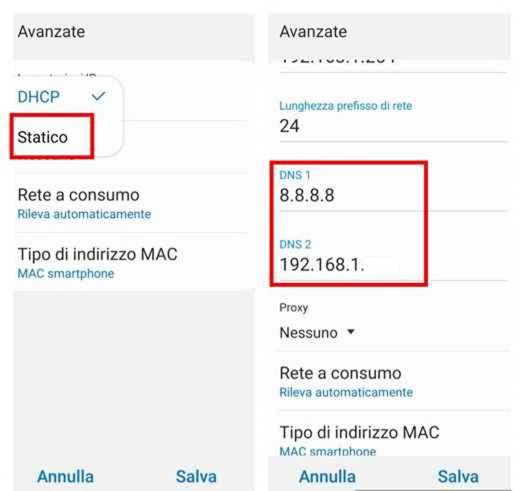
Puede cambiar manualmente el DNS es Android actuando sobre la configuración de la conexión Wifi, mientras que no es posible utilizar este sistema en una conexión 3G o 4G.
Conéctese a la red Wi-Fi y diríjase a la entrada ajustes > Conexiones teléfono inteligente y encontrar Wi-Fi, mantenga presionado el nombre de la red inalámbrica a la que está conectado (o toque el ícono de ajustes) y elija el elemento Editar red o, si no lo encuentra, Avanzado.
En el menú que aparece, haga clic en el elemento debajo del campo. Configuración de IP que debería ser o DHCP o automático y luego seleccione Estático o Manual.
En la ventana que aparece, establezca un dirección IP libre o deje el predeterminado, luego busque el Puerta de enlace que es la dirección del enrutador al que está conectado (generalmente 192.168.1.1). Finalmente, no cambie la longitud del prefijo de red predeterminado y actúe sobre las direcciones IP del servidor DNS elegido en los campos DNS 1 e DNS 2. Al final presione Ahorrar.
Cómo configurar Google DNS en Android
Puede ingresar al Direcciones IP de servidor DNS Google: 8.8.8.8 y 8.8.4.4. Alternativamente, puede elegir cualquier otro servicio de DNS seguro, pero no utilice los ofrecidos por su operador. Recuerde que los cambios que acaba de realizar son solo para la conexión Wi-Fi que ha seleccionado.
Si, por otro lado, también desea cambiar el DNS en las conexiones de datos 3G o 4G, tendrá que confiar en algunas aplicaciones específicas.
Cambiar DNS en iPhone
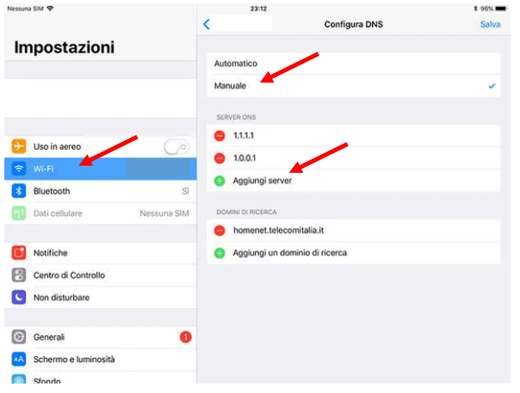
Con configurar DNS en iPhone tendrá que actuar, incluso en este caso, en la red Wi-Fi, no puede establecer un DNS preferido a nivel del sistema, sino solo cambiar la configuración de las redes individuales.
Conéctese a la red Wi-Fi y a través del menú Configuración> Wi-Fi, haga clic en el icono de información junto a la red. En la nueva ventana, toque el elemento Configurar DNS y elige Manual, luego agregue un nuevo servidor haciendo clic en Agregar servidor e ingrese la dirección en el campo apropiado, intente, por ejemplo, 8.8.8.8. Confirmación cámbielo tocando en Salvar.
Aplicación para configurar DNS en Android y iPhone
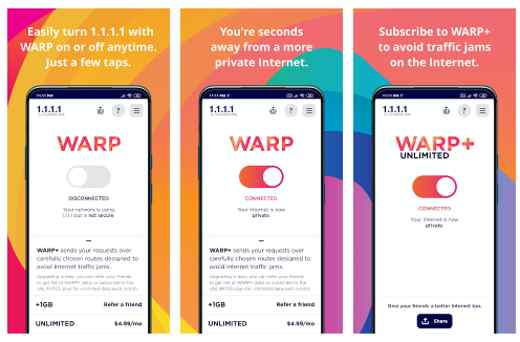
mirar cambiar el DNS relacionado con la conexión 3G o 4G LTE de su teléfono inteligente Android o iPhone, necesitará usar una aplicación que le permita hacer esto.
Cloudflare DNS es una aplicación especialmente válida y eficaz que te permite cambiar DNS en dispositivos Android y iPhones y tabletas iOS. DNS 1.1.1.1 fue lanzado recientemente, muy rápido y seguro con miras a la privacidad. Los registros de consultas de DNS se eliminan en 24 horas.
Cloudflare ha lanzado 1.1.1.1: Internet más rápido y seguro para Android e iOS, con el que puede configurar automáticamente los servidores DNS 1.1.1.1 en todas las conexiones de red y también utilizar los servidores DNS que ofrece Cloudflare que garantizan estabilidad, velocidad, seguridad y privacidad.
Otras aplicaciones para cambiar el DNS de Android son:
- Cambiador de DNS Burakgon
- Cambiador de DNS de Blokada
- Cargador de DNS de Frostnerd.com
El mejor DNS
Puedes usar el DNS que prefieras, a continuación te ofrecemos una lista de algunos de los mejores y más utilizados para conexiones Wi-Fi y 3G / 4G.
google DNS
Servidor DNS preferido: 8.8.8.8
Servidor DNS alternativo: 8.8.4.4
Cloudflare DNS
Servidor DNS preferido: 1.1.1.1
Servidor DNS alternativo: 1.0.0.1
OpenDNS
Servidor DNS preferido: 208.67.222.222
Servidor DNS alternativo: 208.67.220.220
Norton ConnectSafe
Servidor DNS preferido: 199.85.126.10
Servidor DNS alternativo: 199.85.127.10
DNS seguro de Comodo
Servidor DNS preferido: 8.26.56.26
Servidor DNS alternativo: 8.20.247.20


























